Diferencias entre Outlook PST y Outlook OST
Compruebe las diferencias entre los archivos PST y OST de Outlook, así como los métodos para reparar archivos PST/OST de Outlook dañados.
La perspectiva es extremadamente popular en todo el mundo debido a sus funciones sólidas. Y hemos visto con frecuencia archivos OST y PST de Outlook en nuestro trabajo diario, pero ni siquiera pensamos en la diferencia entre Outlook OST y PST. Y en la publicación de hoy, podemos explorar Outlook PST y OST juntos.
En este artículo
Parte 1. ¿Qué son los archivos PST de Outlook?
¿Qué es el archivo PST? El archivo PST de Outlook es un archivo de datos de Outlook. El archivo PST almacena copias locales de tus eventos de calendario, mensajes, datos de tareas, contactos, etc. La estructura de los archivos PST también permite exportar (respaldar) e importar los detalles de eventos de tu calendario, mensajes, tareas, contactos, etc., a cualquier dispositivo.
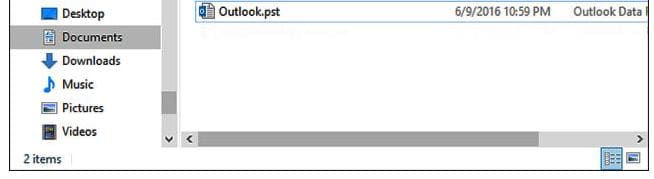
Las cuentas POP almacenan datos utilizando el formato PST. El protocolo POP es un protocolo de correo electrónico más antiguo (POP3 es la versión más reciente del mismo protocolo); cuando se utiliza este protocolo, todos tus correos electrónicos se descargan localmente en tu computadora y pueden eliminarse del servidor. Esto tenía sentido en tiempos antiguos cuando los usuarios solo tenían un dispositivo para acceder a los correos electrónicos. Un sistema en el que los servidores de correo electrónico depositaban los correos electrónicos en tu dispositivo local y permitían opcionalmente eliminar estos correos electrónicos del servidor era el caso hasta ahora. Sin embargo, en tiempos modernos, esto no tendría mucho sentido ya que el usuario promedio de correo electrónico accede a sus correos electrónicos desde varios dispositivos.
Haz clic para conocer métodos para solucionar el error de tiempo de espera del servidor POP 0x8004210a en Outlook.
Si tu cliente de correo electrónico (es decir, la aplicación/software utilizado para acceder a tus correos electrónicos desde el servidor) utiliza POP, cualquier cambio que realices en tus correos electrónicos (en el cliente de correo electrónico) permanece en tu dispositivo y no afecta al servidor. Viceversa, a menos que, por supuesto, realices la misma acción en el servidor.
Características de los archivos PST de Outlook
- Los archivos PST no están sincronizados con tu servidor de correo electrónico
- Puedes acceder a tus correos electrónicos y eventos de calendario sin Wi-Fi/Datos siempre que se hayan descargado
- Los archivos PST permiten el uso de protección con contraseña sobre su contenido
- PST es compatible con aplicaciones de cliente como Windows Messaging, Microsoft Exchange Client y Microsoft Outlook
- Los archivos PST se pueden convertir a otros formatos y subirse a otros proveedores de correo electrónico como Gmail
- Los archivos PST de Outlook se pueden convertir al formato OST
Parte 2. ¿Qué son los archivos OST de Outlook?
El formato de archivo PST se utiliza para cuentas POP, mientras que el formato de archivo OST se utiliza para cuentas IMAP. Al igual que POP, IMAP (Protocolo de Acceso a Mensajes de Internet) es otro protocolo de correo electrónico popular utilizado por tus proveedores de correo electrónico, que suele ser el caso con las cuentas de Outlook, como las cuentas de Exchange, Microsoft 365, etc.
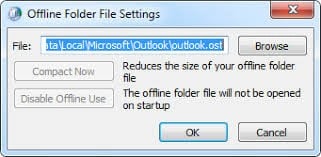
Tu archivo OST, utilizado por cuentas IMAP, almacena copias sincronizadas de la información de tu buzón en tu dispositivo. A diferencia de POP, cualquier acción que realices a través de IMAP afecta a la copia de tus archivos en el servidor. Si tu cliente de correo electrónico utiliza POP, eliminar un correo electrónico localmente no afectaría a la copia almacenada en el servidor por defecto. Sin embargo, si el cliente utiliza IMAP, el correo electrónico eliminado localmente también se eliminará del servidor, siempre y cuando tengas una conexión a Internet activa. Esta es la idea básica de la "Sincronización".
El Protocolo IMAP, por lo tanto, es un protocolo más adecuado para el uso diario del correo electrónico. Al menos, ¿no te gustaría la idea de eliminar un correo electrónico de tu computadora para verlo nuevamente en tu teléfono? No obstante, POP (o POP3) todavía tiene ciertas ventajas, dependiendo del usuario.
Si utilizas una cuenta IMAP, Outlook almacena tus correos electrónicos de una manera sincronizada con el servidor, que es el archivo de datos OST, siempre y cuando estés utilizando Microsoft Outlook 2013. La versión anterior de Outlook utilizaba archivos PST tanto para protocolos IMAP como POP. En la actualidad, solo las cuentas POP almacenan correos electrónicos sin conexión en el formato de la Tabla de Almacenamiento Personal (PST) de una manera que no está sincronizada con el servidor de correo electrónico.
Características de los archivos OST de Outlook
- Los archivos OST están sincronizados con tu servidor de correo electrónico
- Realizar una acción en tus correos electrónicos también afecta a la copia almacenada en el servidor
- Puedes acceder a tus archivos (previamente descargados) sin Wi-Fi o datos de Internet
- Puedes crear correos electrónicos "para enviar" sin conexión a Internet, pendientes de que haya conexión
- Los archivos OST no son archivos convencionales que se pueden proteger con contraseña
- Los archivos OST no se pueden importar directamente a otros servicios como Gmail a menos que se conviertan primero a formato PST.
Parte 3. Las Diferencias Entre Outlook PST y Outlook OST
Los formatos PST y OST son ambos formatos de datos de Outlook. Se utilizan para almacenar tus elementos de Outlook (mensajes, eventos de calendario, contactos, entre otras cosas). Versiones anteriores de Outlook (Outlook 2002 y anteriores) utilizaban un ASCII extendido con una página de códigos para codificar tanto los archivos de datos PST como OST. Este formato temprano no podía superar el tamaño máximo de 2 GB al almacenar archivos: intentar hacerlo podría corromper el archivo y resultar en un mensaje de error. Sin embargo, a partir de Outlook 2003, el formato de almacenamiento de ambos archivos de datos OST y PST se convirtió en una variante Unicode. ¡Esto hizo posible almacenar archivos de hasta 20 GB! Bueno, eso no fue el final de las mejoras notables: a partir de Outlook 2010, los archivos ahora pueden superar el límite de 20 GB. Los formatos de archivo OST y PST ahora pueden contener hasta 50 GB de datos.
Consulta cómo solucionar el error "no se pueden mover los elementos de Outlook".
Este logro extraordinario (al comparar el tamaño de los archivos PST y OST más antiguos con los más recientes) también trajo consigo problemas más recientes con los formatos de archivo OST y PST. Es decir, aparte de que Outlook no puede abrir formatos más antiguos, los archivos OST y PST se han vuelto más frágiles, es decir, se corrompen fácilmente.
Ventajas de PST sobre OST
- Los archivos PST se pueden mover a la computadora local, mientras que los archivos OST se sincronizan individualmente utilizando un servidor.
- El archivo PST admite cargas a otros servicios de correo electrónico, pero los archivos OST no se pueden mover a otros servicios a menos que se conviertan.
- Los archivos PST se pueden respaldar y restaurar automáticamente, mientras que los archivos OST aún requieren sincronización con el servidor.
Ventajas de OST sobre PST
- OST se sincroniza automáticamente, mientras que PST, por otro lado, requiere que se descargue localmente.
- Las modificaciones en OST aparecen automáticamente en el servidor. Pero los archivos PST se convierten en una entidad separada una vez que se descargan.
- Tus correos/archivos pueden usarse en otros dispositivos sin necesidad de descargarlos localmente. Sin embargo, PST es diferente ya que necesitarás descargar tanto correos electrónicos como archivos localmente antes de poder acceder a ellos en otros dispositivos.
Parte 4. ¿Cómo reparar archivos PST/OST corruptos en Outlook?
Un problema constante con los archivos electrónicos es lo fácil que pueden ser atacados y corrompidos. Los archivos PST no están excluidos. ¿Tus archivos PST están corruptos? No hay problema, necesitas una herramienta de reparación útil.
Reparar archivo PST/OST de Outlook con Repairit for Email
Repairit for Email, el software de reparación de correo electrónico más profesional proporcionado por Wondershare. Esta es una herramienta de reparación altamente recomendada y confiable para archivos PST/OST. Es un software impecable y sencillo que es adecuado tanto para principiantes como para usuarios avanzados. Si usas Outlook y tienes un archivo PST/OST corrupto, Repairit for Email de Wondershare será útil.

-
Repara archivos PST y OST dañados en Outlook en todos los escenarios de corrupción de correo electrónico, como caídas de disco duro y sectores defectuosos, ataques de virus y troyanos, corrupción y malfuncionamiento de Outlook, procedimiento de apagado incorrecto, etc.
-
Restaura correos electrónicos de Outlook eliminados durante mucho tiempo y extrae los mensajes de correo electrónico, carpetas, calendarios, etc. en segundos.
-
Repara correos electrónicos corruptos y restaura correos electrónicos eliminados con una tasa de éxito muy alta.
-
Repara correos electrónicos por lotes sin límites de tamaño y admite previsualizar todos antes de guardarlos.
-
Compatible con Windows 7/8/8.1/10/11, Windows Server 2012/2016/2019 y MacOS X 10.11 y posterior.
Descarga Repairit for Email y sigue los siguientes pasos para reparar tus archivos PST corruptos:
Paso 1: Sube tus archivos PST/OST de Outlook corruptos.
Inicia Repairit for Email y haz clic en "Seleccionar archivo" para añadir los archivos PST/OST corruptos.

Después de seleccionar archivos desde la ubicación deseada, haz clic en el botón "Reparar". Puedes añadir un solo correo o un lote de correos.

Paso 2: Repara los archivos PST/OST cargados.
Repairit for Email reparará automáticamente tus archivos PST corruptos en segundos. Solo espera unos segundos.

Paso 3: Vista previa y guarda los correos reparados.
Después de que termine el proceso de reparación, Repairit te permite previsualizar los datos restaurados del buzón de Outlook. Selecciona lo que quieres guardar, haz clic en el botón "Guardar" para guardar los archivos PST/OST reparados en tu computadora.
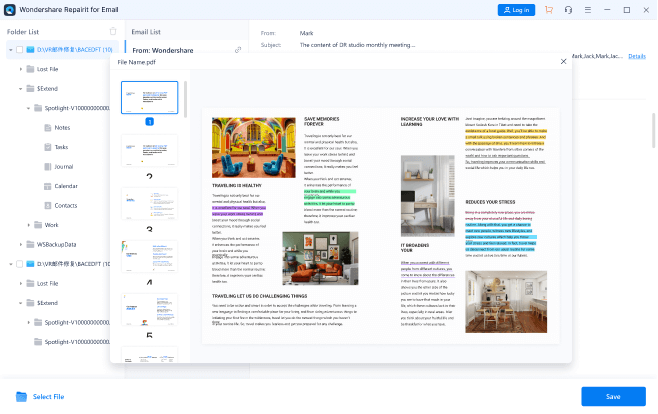
Bueno, eso es todo sobre la reparación de archivos PST/OST de Outlook usando Wondershare Repairit for Email.
Reparar Archivo OST Usando la Herramienta SCANPST o SCANOST.EXE
Desde el título anterior, puedes notar que se mencionaron dos herramientas. Sí, pero funcionan por diferentes razones, que se mencionarán en esta sección. Si eres de las personas que utilizan Microsoft Outlook 2000, 2002 y 2003, usarás la herramienta Scanost.exe para reparar archivos OST, mientras que la herramienta Scanpst, por otro lado, puede ser utilizada solo por usuarios con Microsoft Outlook 2007, 2010, 2013, 2016 y 2019. Aunque los pasos para reparar el archivo OST son los mismos.
Paso 1 En primer lugar, deberás abrir la herramienta respectiva según la versión de tu Microsoft Outlook.
Para usuarios con Microsoft Outlook 2000, 2002, 2003, abrirás la herramienta Scnost.exe con las siguientes instrucciones.
Outlook 2000 - C:Program Files\Common Files\System\MAPINT\scanost.exe
Outlook 2002 - C:Program Files\Common Files\System\MAPI\scanost.exe
Outlook 2003 - C:Program Files\Common Files\System\MSMAPI\scanost.exe
Para usuarios con Microsoft Outlook 2007, 2010, 2013, 2016, 2019, abre Scanpst con las siguientes instrucciones.
Outlook 2019 - C:\Program Files\Microsoft Office\root\Office16\
Outlook 2016 - C:\Program Files\Microsoft Office\Office16
Outlook 2013 - C:\Program Files\Microsoft Office\Office15
Outlook 2010 - C:\Program Files\Microsoft Office\Office14
Outlook 2007 - C:\Program Files (x86)\Microsoft
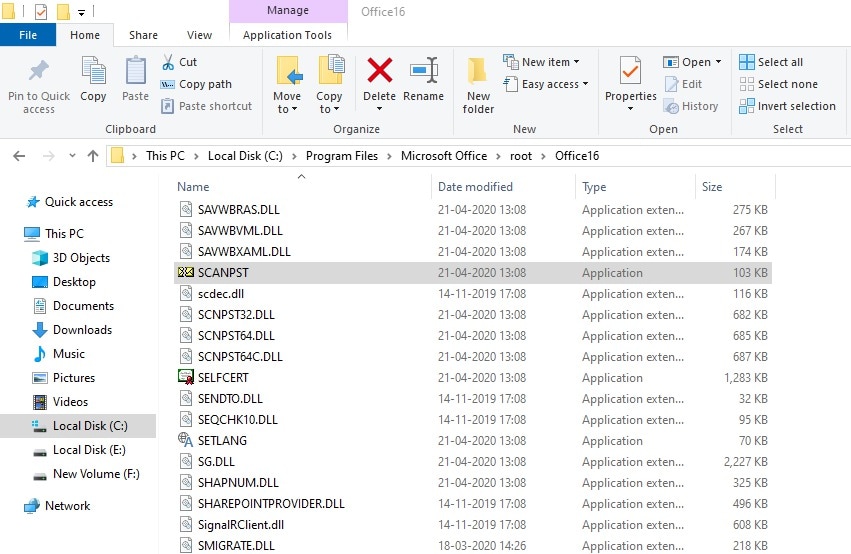
Después de completar la primera fase anterior, sigue las sencillas instrucciones paso a paso para reparar el archivo OST.
Paso 2 Haz clic en el botón "Examinar" y selecciona el archivo OST corrupto que deseas reparar. Luego, haz clic en el botón "Iniciar".
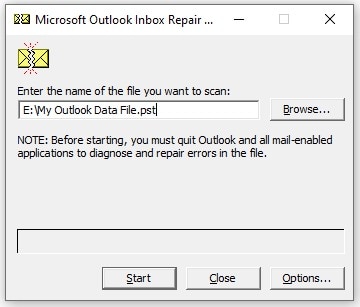
Paso 3 Por último, marca la casilla 'Realizar una copia de seguridad del archivo escaneado antes de reparar' y haz clic en Reparar para arreglar fácilmente el archivo OST de Outlook corrupto.
Conclusión
No tienes que preocuparte mucho por OST vs PST al usar Outlook, a menos que tu cuenta de correo electrónico haya alcanzado su capacidad máxima; en ese caso, exporta archivos importantes en formato PST y elimínalos de tu cuenta de Outlook.
Sin embargo, al usar archivos electrónicos como PST, debes mantener tus archivos bajo control para asegurarte de que no estén corruptos. Además de mantenerlos bajo control, necesitarás un plan de respaldo, hablando de herramientas potentes como Repairit for Email, en caso de que se corrompan alguna vez.


